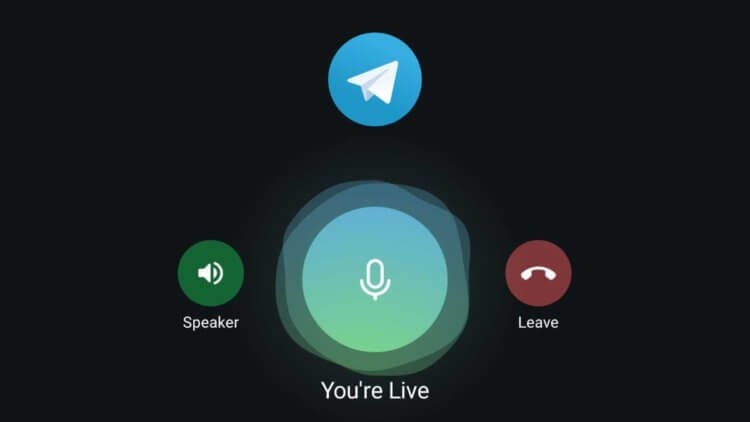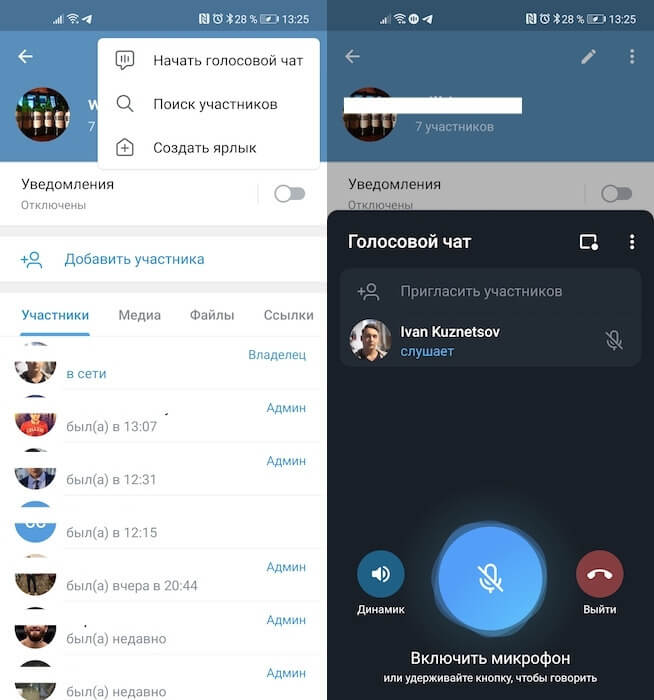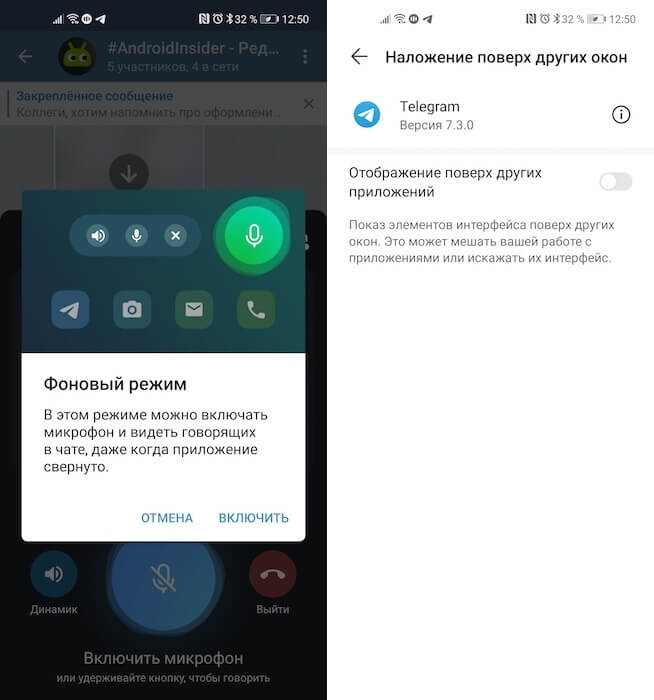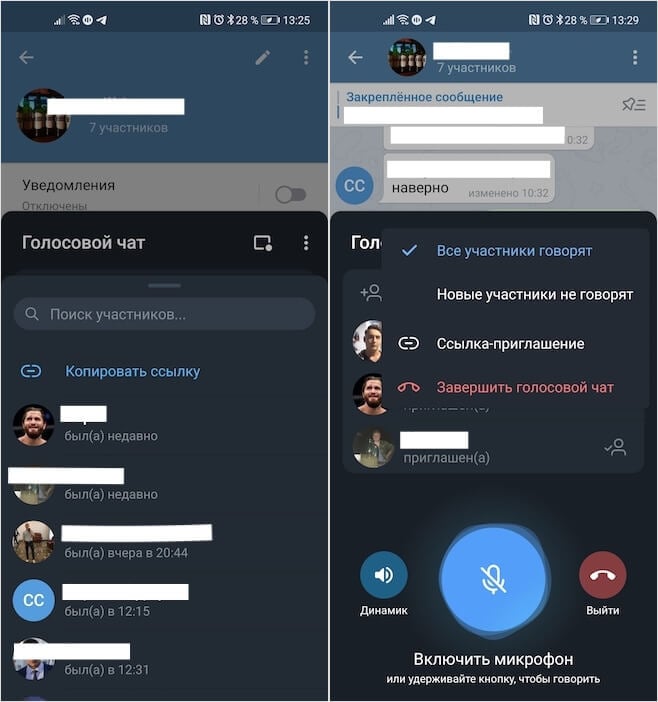С момента запуска в 2013 году мы расширяем границы возможного в групповых чатах. За эти семь лет мы внедрили ответы, упоминания с умными уведомлениями, продвинутые опросы, гибкие настройки для администраторов, статистику для групп, а также увеличили максимальное количество участников до сотен тысяч. Многие из этих нововведений вдохновили создателей других приложений — и навсегда изменили то, как люди общаются в сети.
Эволюция групп продолжается. Сегодня, в 12-м обновлении Telegram за 2020 год, мы представляем голосовые чаты — аудиоконференции нового типа, к которым участники группы могут подключаться в любой момент.
Март 2021: Голосовые чаты 2.0: каналы, миллионы слушателей, запись эфиров, инструменты для организаторов
Голосовые чаты
В любой группе теперь можно запустить голосовой чат параллельно с обычной перепиской — текст и голос будут органично дополнять друг друга в едином пространстве.
В отличие от обычных звонков, участникам не обязательно договариваться о времени: голосовой чат открыт для них всегда. Он может служить виртуальным офисом или площадкой для неформальных разговоров, которые не оставят следа в истории сообщений. А в голосовых чатах крупных сообществ могут завязаться неожиданные знакомства.
В группе сразу видно, кто из участников сейчас говорит в чате. Если люди интересны, можно присоединиться послушать — как к разговору коллег в соседнем кабинете.
Подключившись к чату, Вы сможете продолжать пользоваться приложением, читать и отправлять сообщения в любые беседы. Кнопки для управления микрофоном останутся под рукой на случай, если захочется что-то сказать.
Пользователям Android доступен режим отображения поверх других приложений. В этом режиме можно управлять микрофоном и видеть, кто говорит в чате, даже если приложение Telegram свернуто.
В любой момент можно приглашать в голосовой чат других участников, с которыми хотелось бы поговорить. Голосовые чаты подойдут как для дружеских бесед, учебных занятий или рабочих встреч, так и для массовых мероприятий, фестивалей или конференций — ведь к каждому чату могут одновременно подключиться тысячи участников.
Вдобавок ко всему, голосовые чаты снабжены такими красочными анимациями, что теперь даже при личных встречах мы общаемся только через них.
Запустить голосовой чат можно из профиля группы, если у Вас есть права администратора. Выберите «Ещё» (… или ⋮) > «Голосовой чат».
Подобно группам, голосовые чаты могут изменить то, как люди общаются и совместно работают в сети. Мы продолжим совершенствовать качество звука и шумоподавления, следить за пожеланиями пользователей и внедрять новые возможности вроде трансляции экрана или видео.
Горячие клавиши
В Telegram для компьютеров и в отдельном приложении для macOS можно выбрать сочетание клавиш для управления микрофоном в голосовом чате. Это сочетание будет работать даже из других программ на Вашем компьютере.
Силуэты стикеров
Анимированные стикеры в Telegram легки и выразительны: они занимают не более 50 Кб и используют плавную анимацию со скоростью 180 кадров в секунду.
С сегодняшнего обновления загрузка стикеров стала ещё быстрее, а во время загрузки видны переливающиеся силуэты.
Android: хранение данных на карте SD
Если в телефоне мало встроенной памяти, теперь можно использовать для сохранения данных карту памяти SD — и свободно загружать файлы и медиа.
В отличие от других приложений, Telegram позволяет экономить место на телефоне: кэш приложения можно очистить в любой момент (Настройки Telegram > Данные и память > Использование памяти). Как только файлы вновь понадобятся, они будут автоматически скачаны обратно из облака.
Новые анимации для Android
В приложении Android появились плавные анимации, когда Вы нажимаете на кнопку Новое сообщение, переходите в профиль пользователя, редактируете папки с чатами или получаете новое сообщение.
Зачитывание сообщений с помощью Siri
Siri теперь может зачитывать новые сообщения из Telegram прямо в наушники пользователей iOS. Для этого в настройках устройства необходимо включить Зачитывать сообщения в разделе «Оповещения».
Новые возможности редактирования
Пользователи Android теперь могут отредактировать отправленную ими фотографию без повторной загрузки – например, добавив на фотографию рисунок, текст или стикеры в медиаредакторе. Пользователи iOS могут быстро отредактировать и отправить обратно полученную фотографию, без необходимости сохранять её и загружать заново.
Каждая из этих функций ранее была доступна только на одной из платформ, теперь же у пользователей iOS и Android одинаковые возможности в области редактирования.
Кроме того, при редактировании сообщений и подписей к фотографиям теперь видно, сколько символов Вам осталось до лимита.
Новые анимированные эмодзи
Мы продолжаем добавлять новые анимированные эмодзи с каждым обновлением. Чтобы увидеть анимированную версию, отправьте в любой чат один из этих эмодзи отдельным сообщением.
Возможность предлагать нововведения
Многие нововведения Telegram — это воплощенные в жизнь идеи и предложения от пользователей. Сегодня мы запускаем публичную платформу для Ваших предложений и сообщений об ошибках.
Обратите внимание, что на настоящий момент на платформе поддерживается только один язык — английский. Это необходимо для того, чтобы наши пользователи со всего мира не создавали десятки одинаковых предложений на разных языках.
Мы хотим уделить должное внимание каждому обращению, поэтому платформа будет запускаться постепенно. На настоящий момент всем пользователям доступен список предложений и возможность голосовать за них.
Счастливого Нового года!
23 декабря 2020
Команда Telegram
P.S. Обычно в декабре принято подводить итоги прошедшего года, но мы предпочитаем смотреть в будущее. Павел Дуров сформулировал стратегию развития Telegram, которая позволит нам остаться независимыми и продолжать радовать пользователей новыми возможностями в грядущие десятилетия.
Похоже, ставший безумно популярным сервис Clubhouse, настигла та же карма, что и Тик-Ток — другим сервисам срочно понадобились свои голосовые чаты. Появились они и в Телеграм, хотя, справедливости ради стоит заметить, что в ТГ первую версию чатов запустили еще в декабре 2020 года, то есть когда Клабхаус не был на пике популярности в России.
В статье расскажем, что такое голосовые чаты в Телеграм, как создать свой чат, и что в нем можно делать.
Реклама: 2VtzqvbDur1
Читайте также: Как сделать массовую рассылку сообщения в Телеграм
Как создать голосовой чат в Телеграм: пошаговая инструкция
Разбираемся в процессе создания чата и его настройках.
Сразу бросается в глаза, что никаких эксклюзивных инвайтов и заявок на регистрацию с долгим ожиданием в ТГ нет — создавать чаты могут владельцы и администраторы групп (а после последнего обновления Голосовых чатов 2.0. и владельцы каналов), а участвовать в них могут подписчики этих групп/каналов. То есть, все, что нужно обычному слушателю — быть зарегистрированным в ТГ и подписанным на группу.
И это, кстати, сильное конкурентное преимущество Телеграма перед Клабхаус — если все любители голосовых перебегут в мессенджер, то сама идея «избранности» участников Clubhouse растает на глазах.
Шаг 1. Создание чата.
Для создания голосовых чатов у вас должна быть своя группа или канал. Если их еще нет, советуем почитать нашу инструкцию по созданию группы в Телеграм и по созданию канала. Из этих статей вы также поймете, чем каналы отличаются от групп.
P.S. Создание голосовых чатов в Телеграм возможно как с телефона, так и в десктоп версии, правда в десктопе еще не все функции работают корректно, надеемся, в последующих обновлениях эти ошибки будут устранены.
Чтобы начать голосовой чат, нужно зайти в меню группы/канала (3 точки, там где описание) и нажать «Голосовой чат» (на iOS).
На Андроидах шаги те же, но кнопка называется «Начать голосовой чат».
Чат можно запустить под именем личного аккаунта или от имени группы/канала. Выбираем аккаунт и жмем «Продолжить, как».
Запускается окно голосового чата. В нем находится список участников, окно для приглашения и кнопки для общения голосом.
Вот как это выглядит на iOS:
Чтобы включить микрофон, нужно один раз кликнуть на синюю кнопку с микрофоном, и она станет зеленой (под кнопкой будет надпись «Вы в эфире»). Чтобы выключить микрофон нужно еще раз кликнуть на кнопку, и она снова станет синей.
P.S. Второй способ — зажать кнопку и говорить, пока она зажата. Если ее отпустить, запись прекратится. С десктопа можно также зажать клавишу пробела.
В ТГ можно свернуть голосовой чат и дальше пользоваться мессенджером. При этом эфир не прерывается. Чтобы свернуть чат, нужно кликнуть на кнопку прямоугольника с точкой.
Чтобы обратно открыть окно чата, нужно нажать на синий круг с микрофоном справа в группе. Кстати, круг висит не только в Телеграм, но и на устройстве, то есть можно полноценно пользоваться устройством, а эфир будет идти фоном.
Откроется маленькое окно с минимальными настройками — динамик, микрофон и кнопка выхода. Чтобы перейти в полное окно — жмем на маленькое.
Шаг 2. Настройки голосового чата.
Чтобы открыть настройки, жмем на 3 точки в окне голосового чата.
Здесь можно изменить отображение автора чата — например, вы запустили чат от имени группы, но потом можно говорить от своего имени, для этого меняем аккаунт в настройках чата.
Далее можно изменить название чата. Жмем на кнопку «Изменить название чата», пишем название, затем «Сохранить». По умолчанию написано просто «Голосовой чат».
Можно изменить разрешения. Тут их всего 2 — «Все участники говорят» и «Новые участники не говорят». По умолчанию, стоит первый вариант, и это минус, так как в чат могут попасть спамеры и тролли или просто участники сами начнут говорить и будет хаос. Советуем сразу после создания чата настроить его так, чтобы новички не могли использовать микрофон без разрешения владельца/админа чата.
Также в настройках можно получить ссылку на приглашение участников (о приглашениях скажем подробнее ниже).
Можно сделать запись голосового чата и выложить в группу для тех, кто не смог присутствовать на прямом эфире. Нажимаем «Записать аудио» в настройках.
Придумываем название аудиофайла. Другие участники увидят, что чат записывается.
Зазвенит звуковой сигнал записи — напротив названия появится красный кружок.
Если не хотим записывать весь эфир (а только часть), в тех же настройках жмем на кнопку «Остановить запись». Тут же виден отсчет времени — сколько уже длится запись.
Аудиофайл сохраняется в папку «Избранное», и потом ее можно оттуда скинуть в группу.
Еще нужно правильно закрыть чат — это можно также сделать в настройках, нажав на соответствующую кнопку или нажать на красную кнопку «Выйти» в окне чата. Обязательно поставьте галочку напротив пункта «Завершить голосовой чат», иначе вы выйдете, а все остальные участники останутся, но эфир при этом не завершится — придется заново вступать в чат и уже выходить правильно. Тоже добавляем в копилку минусов.
Важно: после завершения эфира все настройки чата сбрасываются — название и разрешения. При создании нового чата все нужно будет настраивать заново.
Шаг 3. Приглашение участников.
Есть 3 способа пригласить участников:
1. Если участники состоят в группе, то они получат автоматическое уведомление сразу после старта записи. Они могут зайти в группу и нажать «Вступить».
2. Пригласить из окна голосового чата. Кликаем на строку приглашения (Пригласить участников) и выбираем из списка.
Выбирать можно как из подписчиков группы/канала, так из личных контактов. Но этот способ, как и первый, помогает привлечь только тех, кто уже зарегистрировать в Телеграм.
P.S. Когда выслано приглашение, в списке участников его статус будет «Приглашен». Но это еще не значит, что он слушает эфир. Он может проигнорировать приглашение. Если же участник вступил в голосовой чат, то под его именем будет статус «Слушает».
3. Пригласить по ссылке. Заходим в настройки чата, нажимаем на кнопку «Пригласить по ссылке», в нижней части списка контактов жмем на кнопку «Копировать ссылку» и рассылаем ее везде, где только можно.
Также кнопка с ссылкой есть в окне приглашений непосредственно из голосового чата (как описано во втором варианте приглашения).
Важно: когда вы приглашаете участника к чату, который не подписан на группу/канал, то он автоматически становится подписчиком группы/канала. И это тоже минус, так как некоторые владельцы каналов могут злоупотреблять этой функцией и подписывать людей без их согласия. Причем, после завершения эфира участник все равно остается в подписчиках группы/канала. Если он не хочет там присутствовать, то ему нужно будет самостоятельно выйти из группы, но его могут приглашать бесконечное количество раз, пока он не изменить настройки конфиденциальности в своем Телеграм профиле и не укажет, кто конкретно может приглашать его в группы/каналы.
Участника можно исключить из чата, для этого жмем на его профиль в списке, затем на кнопку «Исключить». Важно, что при этом он будет автоматически отписан от группы, и это тоже минус. Поэтому лучше не исключать людей без причины, а просто отключать им микрофон + установить в самом начале запрет на использование микрофона новичками.
Шаг 4. Даем слово участникам.
Если вы не настраивали запрет на разговоры новичкам, то для начала разговора участнику нужно включить микрофон и начать говорить. Когда микрофон включен, то серый значок в списке участников не перечеркнут, когда выключен — перечеркнут (это если участник сам включает/выключает себе микрофон, а не вы ему).
Важно: даже если микрофон включен, но участник молчит, в списке под его именем синим цветом будет написано «Слушает». Как только он начнет говорить, надпись изменится на зеленую, и появится надпись «Говорит».
Участнику можно выключить микрофон или настроить его громкость. Нажимаем на профиль. Зеленая плашка 100% стоит по умолчанию. Если ее двигать вправо или влево, то можно делать звук спикера тише или громче (в процентах указано, насколько). Это крутая фишка, так как не у всех участников может быть идеальная аппаратура и отсутствие лишних шумов.
Чтобы выключить микрофон, там же в меню профиля участника жмем на кнопку «Выключить микрофон».
Участник не сможет самовольно разговаривать в чате. Его значок микрофона будет выделен красным цветом в списке.
А у самого человека кнопка микрофона сменится на розово-фиолетовую и будет написано «Вы — слушатель. Нажмите, чтобы запросить слово».
Участник может нажать на эту кнопку и в списке напротив его имени начнет прыгать человечек (это означает, что участник поднял руку).
Чтобы дать ему слово, жмем на участника, затем кликаем «Разрешить говорить».
Чем голосовые чаты в Телеграм лучше Clubhouse
Резюмируем:
В Телеграм может зарегистрироваться любой желающий. Нет никаких списков ожидания, не нужно искать по всему миру драгоценный инвайт, не нужно считать себя неполноценным из-за того, что у тебя Андроид (Clubhouse есть только на iOS, хоть разработчики и уверяют, что на Андроиде тоже будет. ТГ работает с обеими операционными системами).
Можно вести запись эфира. В Clubhouse запрещено записывать прямые эфиры и за факт записи с телефона можно получить бан. Это сделано для того, чтобы пользователи больше зависали в приложении, боясь пропустить важные эфиры, но мотивация, так себе. В Телеграм такого нет — если автор решил сделать запись, любой участник сможет позже ее послушать.
Есть, конечно, и минусы: в ТГ нет списка комнат, как в Clubhouse, по которым можно свободно перемещаться — если вы не в группе, то не узнаете о записи, пока вас не пригласят или не выложат анонс (например, в Инстаграм с приглашением вступить в группу и поучаствовать в эфире). Но, скорее всего, в будущем этот вопрос будет решен — например, создадут бота со списком эфиров или сайт.
Заключение
Телеграм, похоже, станет если не «убийцей» Clubhouse, то серьезным конкурентом новоиспеченного сервиса. Конечно, пока есть небольшие минусы и ошибки (например, глюки с десктопа), доступ к микрофону для всех участников по умолчанию (каждый раз надо менять эту настройку вручную и, главное, помнить об этом, пока на эфир не набежало много людей), нет каталога чатов, голосовой чат не закрывается автоматически при выходе владельца группы. Но плюсы все-таки перевешивают и, судя по тому, что уже вышло первое обновление голосовых чатов в Телеграм — за инструмент взялись серьезно. Посмотрим, к чему это приведет и как разделится аудитория между Clubhouse и Телеграм.
Полезные статьи:
- 14 способов раскрутить Телеграм канал
- Несколько способов заработать в Телеграм
- ТОП-10 сайтов для накрутки в Телеграм
- ТОП-10 популярных российских блогеров в Clubhouse
Голосовые сообщения – супер-популярный способ общения в мессенджерах, который потихоньку вытесняет текстовые послания. Ведь куда проще, живя в ритме большого города и постоянно передвигаясь, записать голосовое, чем печатать сообщение руками. Но, несмотря на удобство такого способа общения, ему, как ни крути, всё равно не доставало какой-то непосредственности, особенно в групповых чатах. Всё-таки открыть чат, нажать на кнопку микрофона и начать записывать, чтобы потом отправить голосовое – это и слишком сложно, и недостаточно натурально. Так в Telegram появились голосовые чаты.
В Telegram появились голосовые чаты
Как переводить голосовые сообщения из Telegram в текст
Сегодня Telegram представил очередное обновление одноимённого мессенджера с поддержкой голосовых чатов. В отличие от голосовых сообщений, чаты предлагают общение в реальном времени по типу сервисов вроде Zello. Достаточно нажать на кнопку записи и начать говорить, как все участники голосового чата услышат вашу речь. Она не записывается, а звучит в прямом эфире, из-за чего её не сохраняется для повторного прослушивания. По сути, мы имеем нечто вроде аналога рации в Telegram, за тем лишь исключением, что мессенджер работает не на радиочастотах, а через интернет.
Как включить голосовые чаты в Telegram
Поскольку групповые чаты предназначаются для групп, их невозможно включить в индивидуальных чатах – там по-прежнему будут доступны голосовые сообщения в записи.
- Перейдите в группу в Telegram и откройте страницу с информацией;
Создать голосовой чат можно только в группах
- В контекстном меню (в правом верхнем углу) нажмите «Начать голосовой чат)»;
- В открывшейся вкладке нажмите «Пригласить участников» и выберите тех, кого хотите пригласить, либо создайте общую ссылку-приглашение;
Голосовым чатом можно пользоваться даже в фоновом режиме
- Нажмите на синюю кнопку с перечёркнутым микрофоном и, когда она станет зелёной, начните говорить.
Telegram для Android получил комментарии в каналах, фильтры поиска и другое
Важно понимать, что вашу речь пользователи начнут слышать только после того, как присоединятся к голосовому чату. А это можно будет сделать только после установки свежего обновления. Если приглашение не приходит, а в чате появляется текстовое сообщение Invited to Voice Chat, значит, нужно принудительно открыть Google Play или перейти по этой ссылке и обновить Telegram. С этого момента вы сможете и слушать участников чата, и говорить самостоятельно, конечно, если инициатор голосового чата не запретил это в настройках приватности.
Голосовое общение в группах Telegram
Вы можете настраивать голосовой чат так, как вам хочется
В голосовых чатах есть несколько полезных надстроек:
- Во-первых, вы можете не приглашать всех участников группы к голосовому чату вручную, а просто создать ссылку-приглашение.
- Во-вторых, можно ограничить новых участников (вступивших по ссылке) в праве говорить – это очень актуально для телеграм-каналов с публикациями.
- В-третьих, можно не сидеть в голосовом чате всё время, а просто включить фоновых режим, в котором можно слушать, что говорят участники, даже если экран смартфона выключен.
- В-четвёртых, если вы не хотите слушать, что говорят в чате, можно просто отключить динамик, и звука не будет.
Как включить видеозвонки в Telegram на Android
Честно сказать, мы в редакции AndroidInsider.ru не очень поняли, зачем вообще могут быть нужны голосовые чаты. Если разработчики хотели дать возможность одновременно общаться большому количеству пользователей, то логичнее было бы просто сделать групповые звонки, потому что всё время находиться в чате не очень удобно, не говоря уже о том, что неудобно каждый раз нажимать на кнопку микрофона, чтобы начать запись. Я уже не говорю о том, что в голосовых чатах нельзя потом прослушать повторно то, что сказали другие. Поэтому я лично пользоваться этой штукой не буду, но уверен, что тем, кто пользовался Zello, она зайдёт.

Пора обсудить, как включить голосовой чат в Телеграмме и что вообще представляет собой эта опция. Запустить войс можно в любом групповом диалоге или на канале, голосовое общение будет гармонично дополнять текст – или идти по совершенно новому пути. Настало время узнать об этой функции больше!
Как это работает
Возможность сделать голосовой чат в Телеграме в группах появилась в декабре 2020 года – в марте разработчики добавили аналогичную возможность для всех каналов. Это невероятно удобная функция для достаточно больших сообществ и небольших групповых бесед. Любой канал теперь может стать своеобразной радиостанцией, вы можете вести интересные беседы на любые темы – а количество слушателей ничем не ограничено!
Ответ на вопрос, как сделать голосовой чат в Телеграмме, знает только администратор канала или группы. Именно админ или создатель обладает соответствующими полномочиями – подписчики не могут запускать трансляции, но могут присоединиться и послушать при желании.
Попробуем разобраться, как включить голосовой чат в Телеграмме и начать общение? Открывайте свой канал или группу:
- Нажмите на название на верхней панели, чтобы перейти в меню редактирования;
- Кликните по трем точкам (если они есть), если такой кнопки нет – сразу нажимайте на значок «Начать голосовой чат».


Откроется небольшое выпадающее меню, где вы можете приступить к первичной настройке!
Первый же пункт – «Участвовать от имени…». Выбирайте, как вы хотите представиться. Можно выступать от своего имени, можно говорить от имени группы или канала.
Вторая интересная иконка – «Анонсировать». Нажмите на нее, чтобы открыть барабан и выбрать нужное время начала аудиочата. Выберите дату, часы и минуты, затем нажмите на кнопку «Начать в…». Все пользователи получат уведомление о том, что аудиочат будет запущен в определенное время/дату.
Но вернемся к открывшемуся меню. Чтобы включить голосовой чат в Телеграм прямо сейчас, нужно просто кликнуть на соответствующую кнопку – ее вы увидите сразу!
Настройка аудиочата
Вы уже запустили войс-трансляцию? Проще всего разобраться, как включить голосовой чат в Телеграм – но на этом возможности администратора не заканчиваются.
Поверх диалогового окна откроется дополнительное окошко параметров, где мы можем управлять трансляцией. Это очень интересно и просто, приступаем!
На основном экране:
- Вы увидите ваше имя – нажмите «Изменить профиль», если хотите отредактировать личную информацию прямо сейчас;


- Кликните по перечеркнутому микрофону напротив своего имени, чтобы убрать звук;
- Чуть ниже – кнопка приглашения новых участников. Нажимайте, выбирайте из списка, добавляйте их к общению!


Важное о том, как настроить голосовые в Телеграмме: на нижней панели находится кнопка включения/отключения микрофона, включение/отключение видеозаписи и иконка выхода.
А теперь щелкаем по небольшому значку с тремя точками – он находится слева наверху.
Откроется меню параметров, с которыми необходимо поработать.
- Показывать меня как… Уже знакомая опция – вы можете выбрать, от чьего лица будете вести вещание.
- Звук. Выберите, куда будет идти звук – в динамики, наушники.
- Изменить название. При необходимости можно сменить название трансляции.
- Права участников. Еще немного о том, как настроить голосовой чат в Телеграмме. Вы можете определить, кто будет говорить, а кто – только слушать говорящих.
- Шумоподавление. Опция для улучшения воспроизведения звука.
- Трансляция экрана. Включите демонстрацию дисплея, если собираетесь показывать нечто важное.
- Начать запись. Иконка позволяет захватить экран – трансляция будет писаться в видеофайл, который сохраняется в галерею.
- Завершить. Здесь ничего пояснять не нужно – просто нажмите и подтвердите действие (админ может просто выйти или завершить войс-трансляцию для всех участников).
Объяснили, как включить Voice Chat Telegram и настроить его для оптимального прослушивания. Это действительно классный инструмент как для небольших групп, так и для каналов – абсолютно любых! Опробуйте новую опцию и поделитесь своими впечатлениями.
Как найти голосовой чат в Телеграме?
Для этого надо зайти в профиль канала и выбрать опцию «Начать голосовой чат». Это можно сделать и из мобильного приложения, и с десктопной версии.
Как включить голосовое В телеграмме?
Откройте любой диалог (не канал, так как там личные сообщения не отправляются). 3. Нажмите на значок фотоаппарата, расположенный в нижнем углу справа и (у вас уже сразу может быть значок микрофона, если так, то нажимать не надо). Движение должно быть коротким (если зажать кнопку — начнется видео- или аудиозапись).
Как в телеграмме присоединиться к голосовому чату?
Как включить голосовые чаты в Telegram
- В контекстном меню (в правом верхнем углу) нажмите «Начать голосовой чат)»;
- В открывшейся вкладке нажмите «Пригласить участников» и выберите тех, кого хотите пригласить, либо создайте общую ссылку-приглашение;
23 дек. 2020 г.
Как запланировать голосовой чат в Телеграм?
Нажмите на название группы вверху, чтобы продолжить. Теперь нажмите на опцию« Голосовой чат », как показано на скриншоте ниже. Когда появится контекстное меню, выберите« Запланировать голосовой чат ». Откроется следующее меню, в котором вы сможете установить дату и время для запланированного голосового чата.
Как зайти в голосовой чат в телеграмме с компьютера?
4:115:25Рекомендуемый клип · 30 сек.Голосовой Чат Телеграм Как Включить на Компьютере …YouTube
Что такое голосовой чат в Телеграме?
Telegram запустил аудиоконференции в группах — голосовые чаты, к которым участники могут присоединиться в любой момент, в декабре 2020 года. Тогда к ним могли присоединиться тысячи участников. В конце февраля мессенджер разрешил создавать группы с неограниченным количеством участников.
Почему нет звука сообщений в телеграмм?
Перейдите в меню установок «Telegram», в «Settings» — «Notifications and sounds». Снимите галочку с пункта «Sound» в разделе «Messages», если хотите выключить оповещения для сообщений, «Groups» — если для групп, или «In-app notifications» — для всего приложения.
Куда сохраняется голосовой чат Телеграм?
Помимо этого, теперь в Telegram есть функция записи для голосовых чатов. Они сохраняются как подкасты в разделе «Избранное». Количество участников чата не ограничено, поэтому к эфиру способны подключиться одновременно миллионы пользователей.
Как выйти из голосового чата в телеграмме?
Из голосового чата можно выйти, нажав на красную кнопку (как при завершении звонка). Также есть возможность сменить источник звука (например, AirPods) и пригласить участников из этой группы. Одновременно можно быть участником только одного голосового чата в группе.
Как вернуть микрофон в телеграмме?
То есть вернуть обратно значок микрофона и саму запись простых голосовых, а не видео-сообщений. Просто тапните на изображение микрофона/фотоаппарата. Это и есть переключение режимов новой функции.
Как восстановить голосовые сообщения в телеграмме?
Нажмите «Внутренняя память» («Память телефона»), а затем «Telegram». В подпапках «Audio», «Documents», «Images» и «Video» выберите удаленные документы, изображения, видео и голосовые сообщения, которые вы хотите восстановить.
Как сделать голосовое сообщение?
Как отправлять и прослушивать сообщения
- Скажите «Окей, Google» или нажмите на значок микрофона .
- Скажите «Отправить SMS» или «Отправить сообщение«, а затем – имя контакта или номер телефона. Например: …
- Android Auto предложит продиктовать сообщение.
- Система повторит услышанный текст и попросит подтвердить отправку.
Как закрепить ГС в телеграмме?
Закрепить сообщение в диалоге можно при помощи несложных действий:
- перейдите к беседе;
- выделите текст и нажмите кнопку вызова меню;
- выберите пункт «Прикрепить».
Как транслировать звук в Телеграм?
В настройках голосового чата выберите устройство (Settings -> Input -> Speakers (VB-Audio Virtual Cable)).
- Включите микрофон в голосовом чате.
- Радио готово!
Как добавлять песни в Телеграм?
В частный канал Создайте канал, откройте его в приложении на компьютере и просто перетащите в окно желаемые треки. Добавьте при необходимости комментарий и нажмите кнопку со стрелочкой. Сразу по окончании загрузки файлы будут доступны для прослушивания.
Как прослушать голосовое сообщение в телеграмме не читая его?
Включив воспроизведение записи, поднесите телефон к уху, как при обычном разговоре. Так звук автоматически перейдет на передний динамик, благодаря чему услышать сообщение сможете только вы. Это позволит незаметно прослушать аудио, даже если под рукой не оказалось наушников.
Как говорить в телеграмме?
Чтобы создать голосовой чат, перейдите в профиль группы, где являетесь администратором, нажмите на (⋮) или (⋯) и выберите «Начать голосовой чат».